




现实中组装好计算机以后需要给它安装一个操作系统,这样计算机才可以正常工作,虚拟机也一样,同样需要安装一个操作系统。本节介绍如何安装Kali Linux操作系统。

微视频
Kali Linux是基于Debian的Linux发行版,设计用于数字取证操作系统。下载Kali Linux的具体操作步骤如下。
Step01 在浏览器中输入Kali Linux系统的网址https://www.kali.org,打开Kali官方网站,如图2-31所示。
Step02 单击DOWNLOADS菜单,在弹出的菜单中选择Kail Linux版本,如图2-32所示。
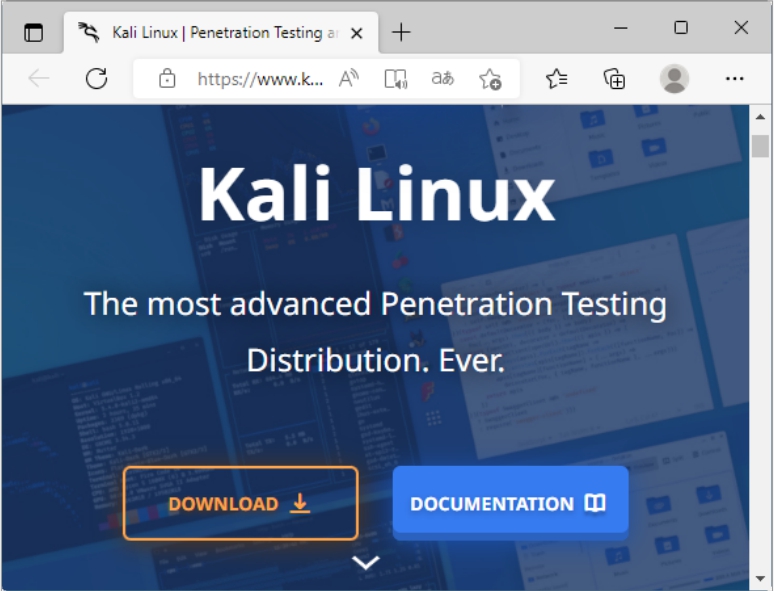
图2-31 Kali官方网站
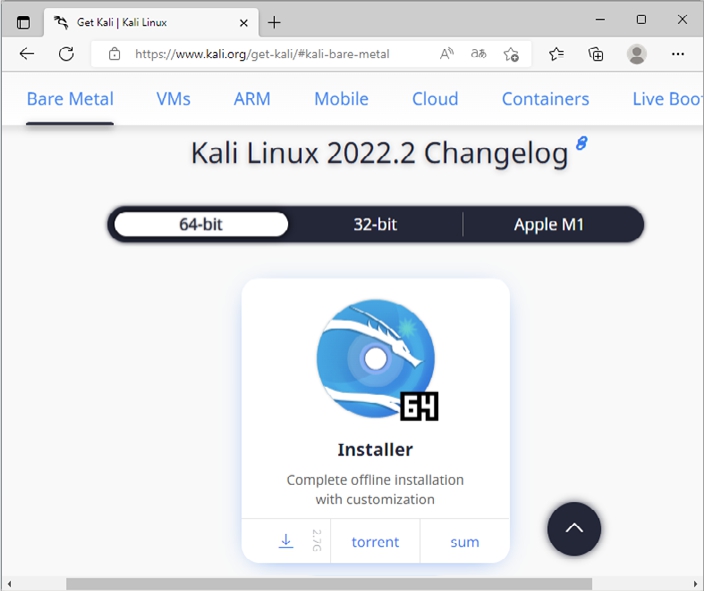
图2-32 选择Kail Linux版本
step03 单击
 “下载”按钮,即可开始下载Kail Linux,并显示下载进度,如图2-33所示。
“下载”按钮,即可开始下载Kail Linux,并显示下载进度,如图2-33所示。
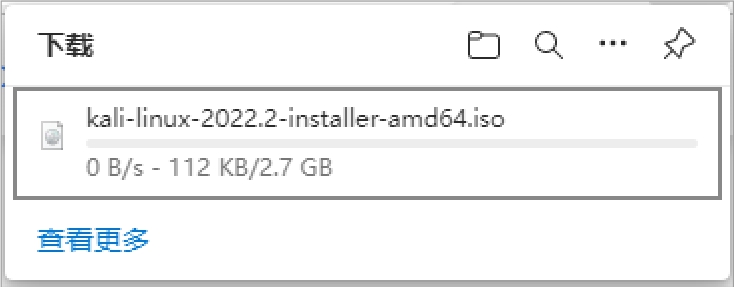
图2-33 下载进度

微视频
架设好虚拟机并下载好Kali Linux后,接下来便可以安装Kali Linux了。安装Kali Linux的具体操作步骤如下。
Step01 打开安装好的虚拟机,单击CD/DVD选项,如图2-34所示。
Step02 在打开的“虚拟机设置”页面中选中“使用ISO映像文件”单选按钮,如图2-35所示。
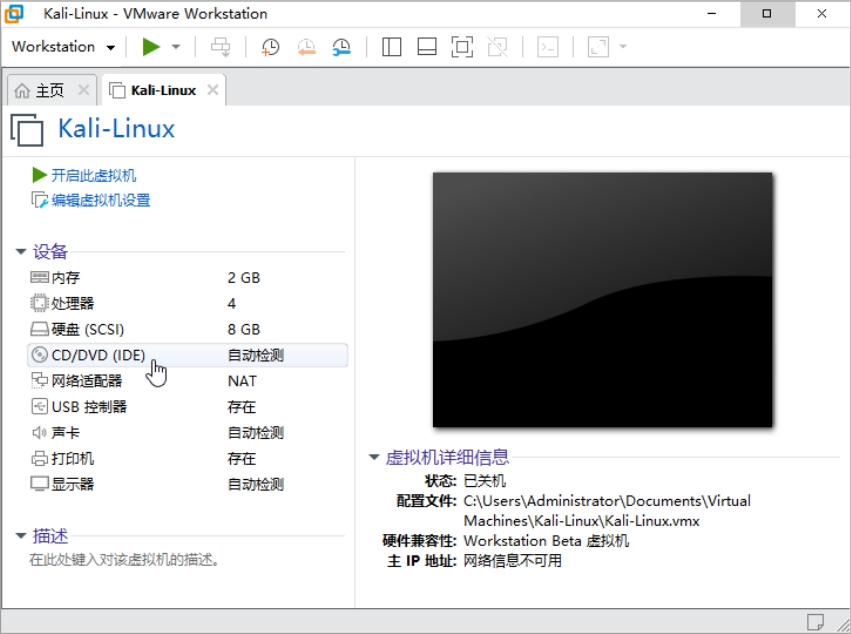
图2-34 CD/DVD选项
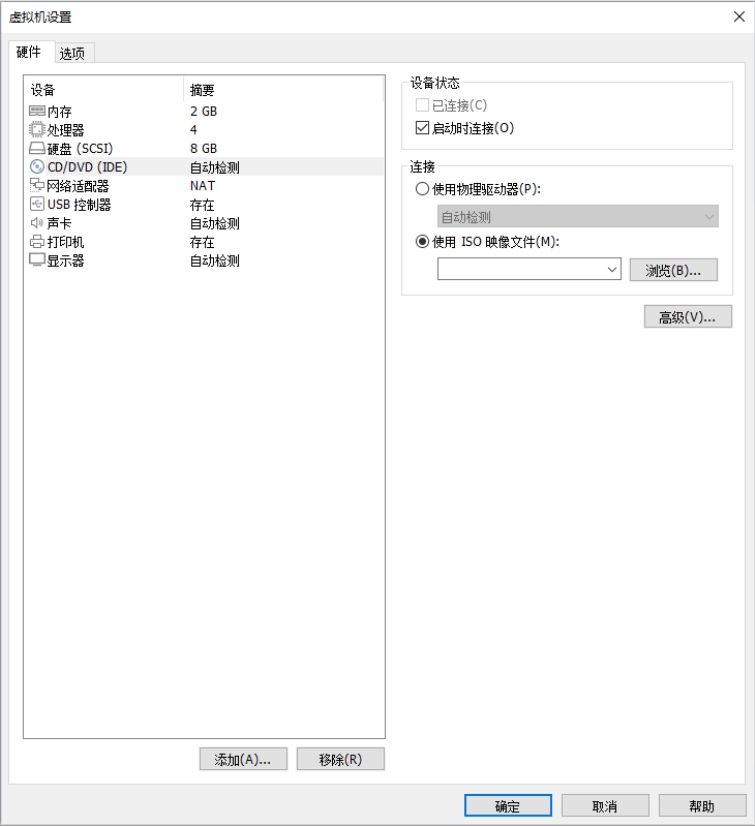
图2-35 “虚拟机设置”对话框
Step03 单击“浏览”按钮,打开“浏览ISO映像”对话框,在其中选择下载好的系统映像文件,如图2-36所示。
Step04 单击“打开”按钮,返回虚拟机设置页面,单击“开启此虚拟机”选项,便可以启动虚拟机,如图2-37所示。
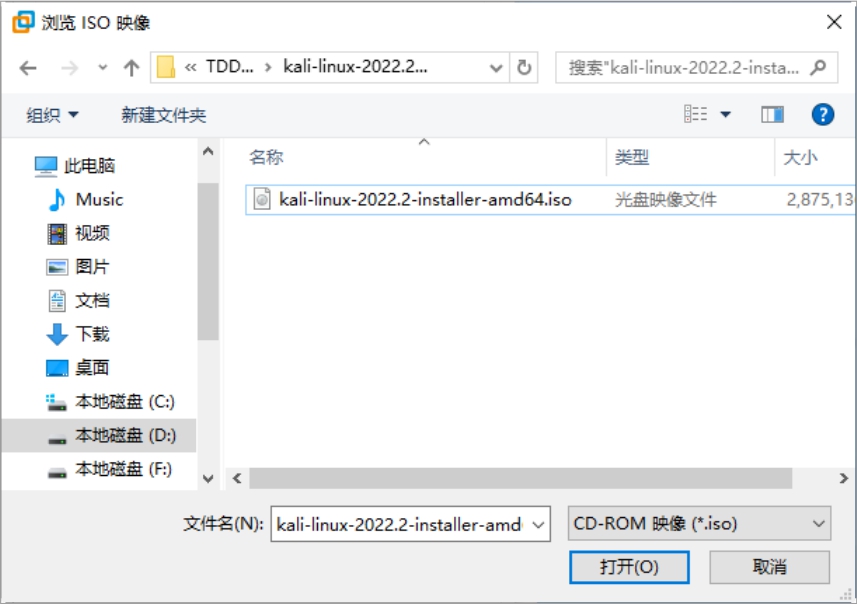
图2-36 “浏览ISO映像”对话框
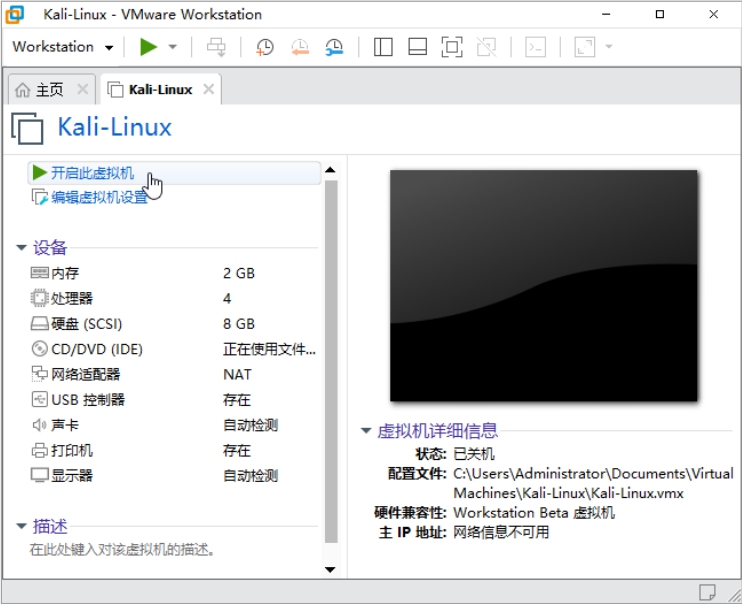
图2-37 虚拟机设置页面
Step05 启动虚拟机后会进入启动选项页面,用户可以通过上下键选择Graphical Install选项,如图2-38所示。
Step06 选择完毕后,按Enter键,进入语言选择页面,这里选择简体中文选项,如图2-39所示。
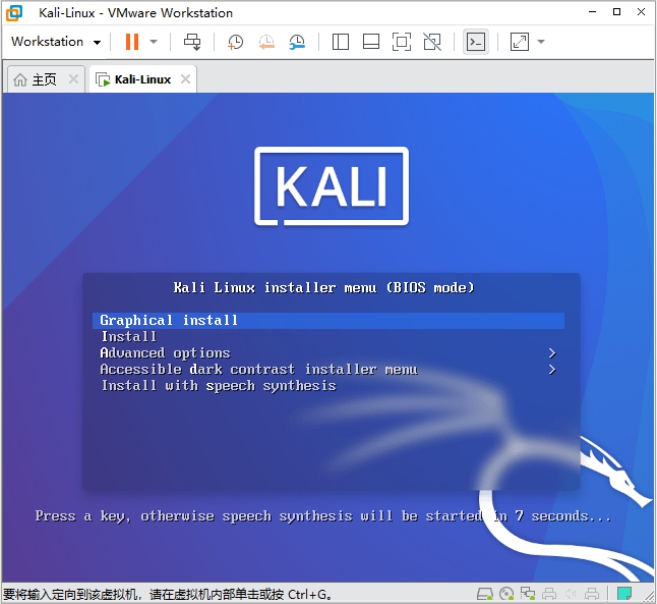
图2-38 选择Graphical Install选项
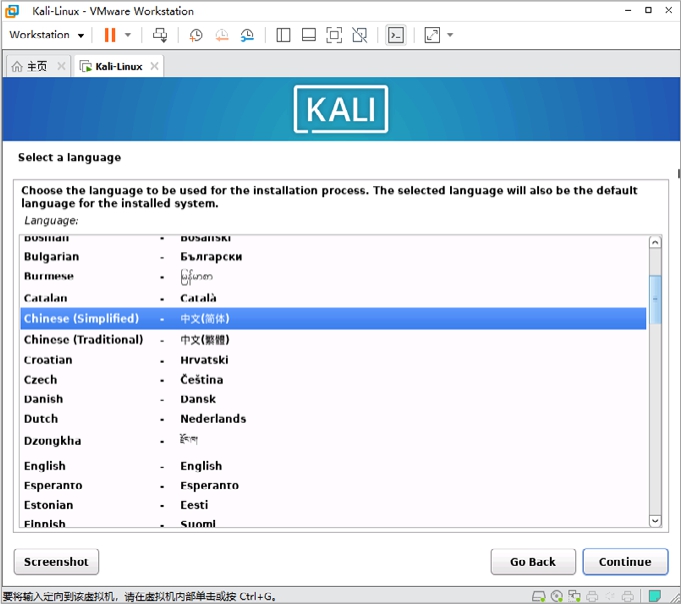
图2-39 语言选择页面
Step07 单击Continue按钮,进入语言确认页面,保持系统默认设置,如图2-40所示。
Step08 单击“继续”按钮,进入“请选择您的区域”页面,它会自动上网匹配,即使不正确也没有关系,系统安装完成后还可以调整,这里保持默认设置,如图2-41所示。
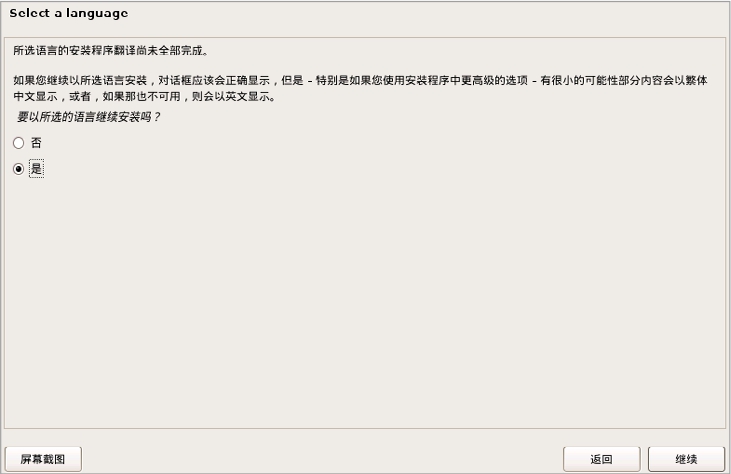
图2-40 语言确认页面
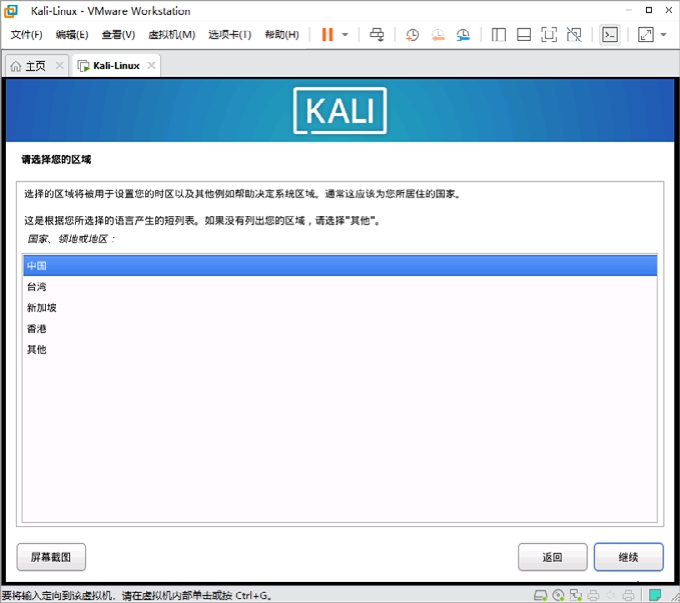
图2-41 “请选择您的区域”页面
Step09 单击“继续”按钮,进入“配置键盘”页面,同样系统会根据语言选择来自行匹配,这里保持默认设置,如图2-42所示。
Step10 单击“继续”按钮,按照安装步骤的提示就可以完成Kali Linux的安装了。图2-43所示为安装基本系统界面。
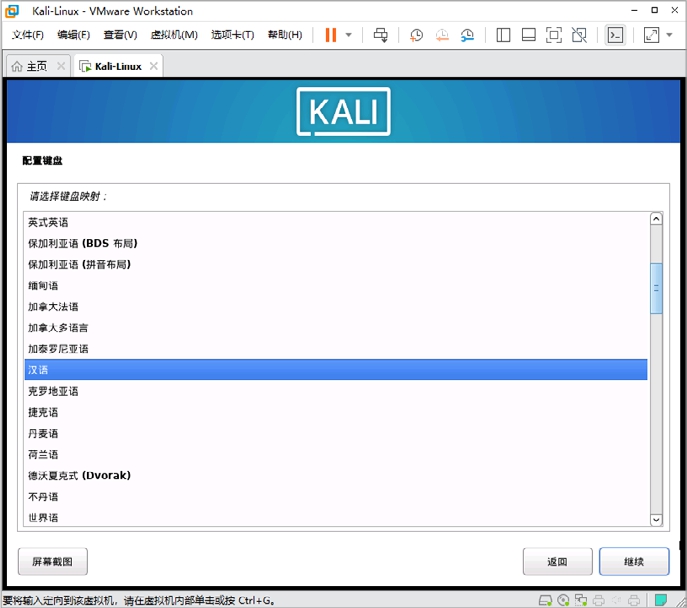
图2-42 “配置键盘”页面
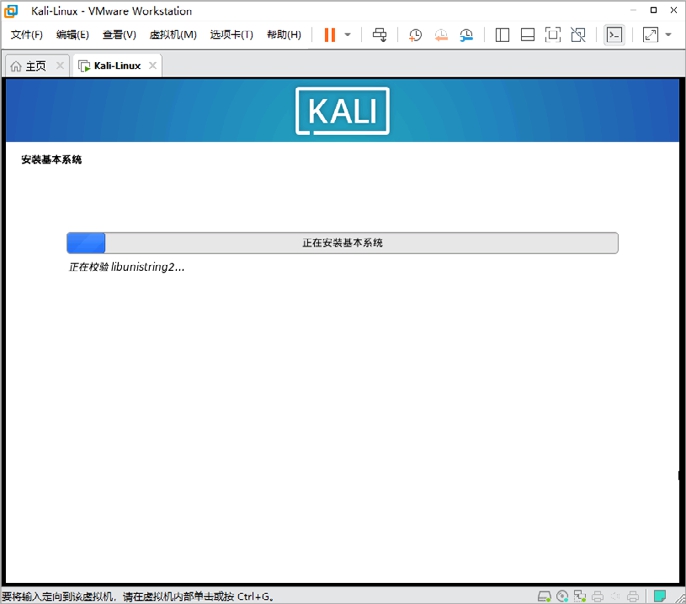
图2-43 安装基本系统界面
Step11 系统安装完成后,会提示用户重启进入系统,如图2-44所示。
Step12 按下Enter键,安装完成后重启,进入“用户名”页面,在其中输入root管理员账号,如图2-45所示。

图2-44 安装完成
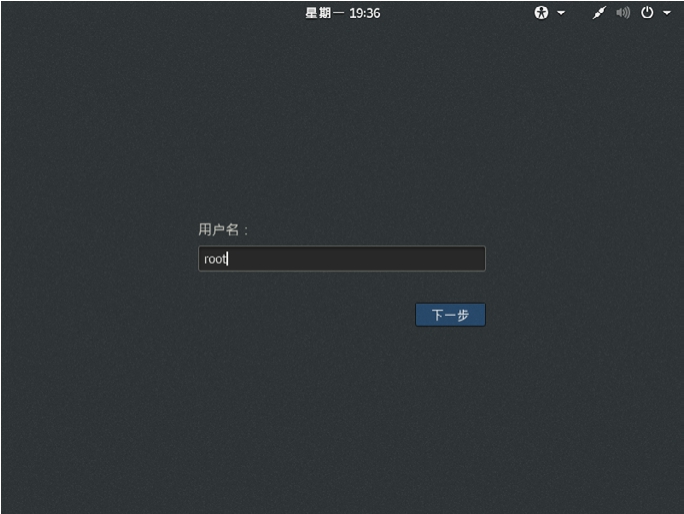
图2-45 “用户名”页面
Step13 单击“下一步”按钮,进入登录密码页面,在其中输入设置好的管理员密码,如图2-46所示。
Step14 单击“登录”按钮,至此便完成了整个Kail Linux系统的安装工作,如图2-47所示。
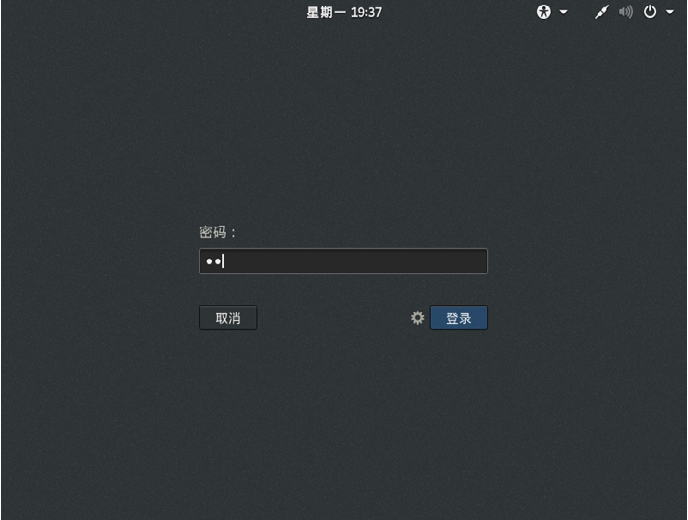
图2-46 输入密码
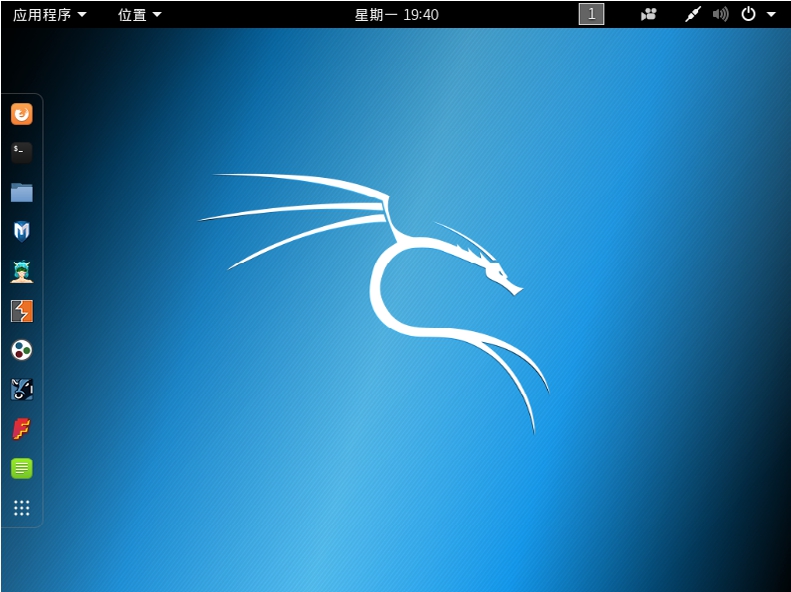
图2-47 Kail Linux系统页面

微视频
初始安装的Kali Linux如果不及时更新是无法使用的,下面介绍更新Kali Linux的方法与步骤。
Step01 双击桌面上Kali Linux的终端黑色图标,如图2-48所示。
Step02 打开Kali Linux的终端设置界面,在其中输入命令apt update,然后按Enter键,即可获取需要更新软件的列表,如图2-49所示。
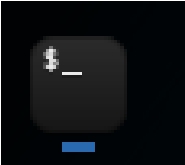
图2-48 Kali Linux图标
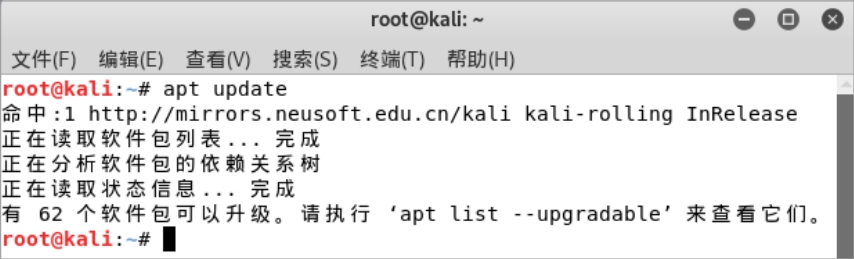
图2-49 需要更新软件的列表
Step03 如果有需要更新的软件,可以运行apt upgrade命令,如图2-50所示。
Step04 运行命令后会有一个提示,此时按Y键,即可开始更新,如图2-51所示。
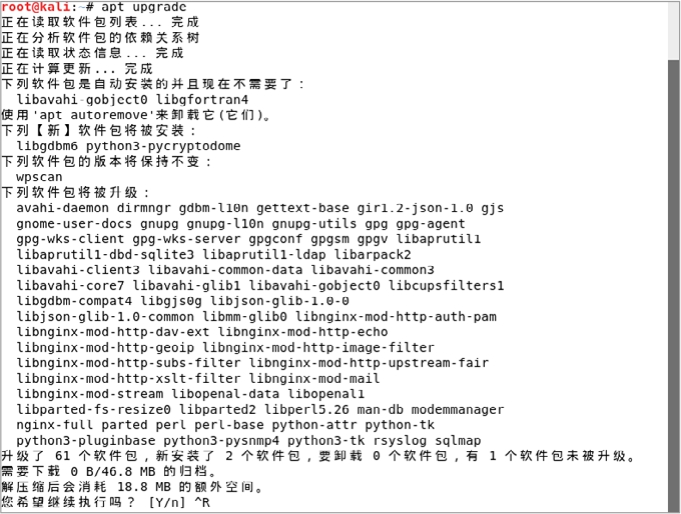
图2-50 apt upgrade命令
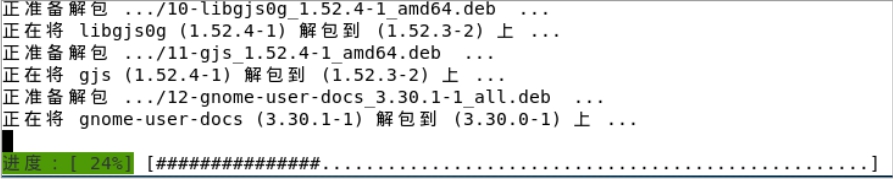
图2-51 开始更新
注意:由于网络原因可能需要多执行几次更新命令,直至更新完成。另外,如果个别软件已经安装存在升级版本问题,如图2-52所示,这时可以先卸载旧版本。运行“apt-get remove <软件名>”命令,如图2-53所示,此时按Y键即可卸载旧版本。

图2-52 升级版本问题
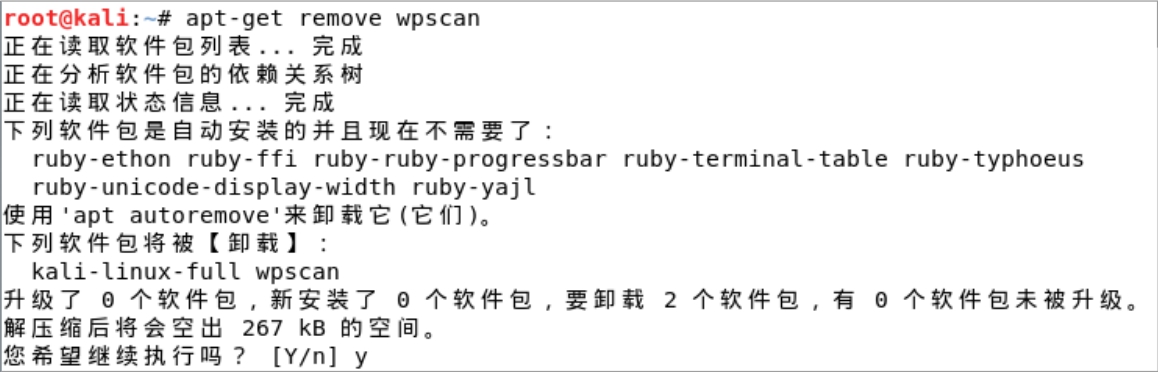
图2-53 卸载旧版本
卸载完旧版本后,可以运行“apt-get install <软件名>”命令,如图2-54所示,此时按Y键即可开始安装新版本。
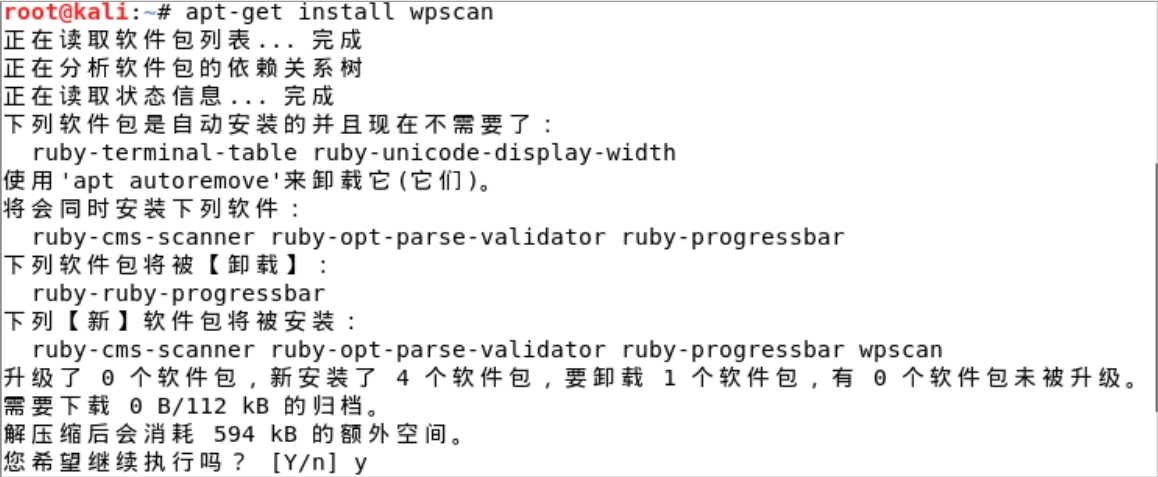
图2-54 安装新版本
最后,再次运行apt upgrade命令,如果显示无软件需要更新,此时系统更新完成,如图2-55所示。
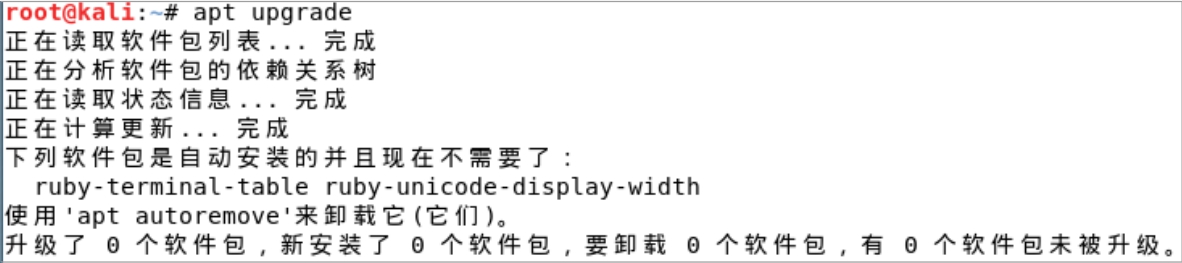
图2-55 系统更新完成